Създаване чантата WebMoney, за да се свържете с уебсайт, блог уебмастъри Romana Чернишова
Интернет е пълен с статии по темата, тъй като липсата на официална техническа документация WebMoney връзка с описанието на всички променливи, както и примери за скриптове. В този пост ще ви кажа накратко за създаване на WebMoney портмоне за да се свържете към сайта. За последващо получаване на плащания от страна на потребители, независимо дали това е абонамент за плащане, цифрови или с реални стоки, с последващото им предаване. (Този пост само за клиента, а не на проекта, отколкото за художника)
Всичко процес WebMoney връзка включва следните стъпки:
1) Инсталирайте WebMoney код на уеб страницата
2) Създаване на кода - индикация за размера на плащането, кесията на продавача, таен ключ
За да направите това, изпълнете "Вход" в системата, след което Настройки -> Уеб Merchant интерфейс, а след това в предната част на чантата, която ще приеме плащането кликнете върху "Персонализиране" (Фигура 1).
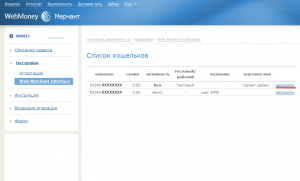
Отворете страницата Настройки, попълнете полетата
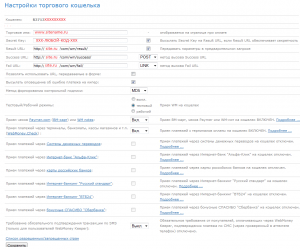
Търговското наименование. www.sitename.ru (Всяко наименование)
Secret Key. Посочете тайния ключ (случайно), от друга страна, поставете отметка "Изпращане Secret Key да Резултат URL, ако URL адресът на Резултат осигурява неприкосновеност на личния живот"
ResultURL. Страницата, на която WM ще изпрати POST GET или LINK искане да се провери коректността на плащане и на предаваните данни. Пред поставете отметка ", за да премине параметри, за да образува предварително производство"
II Позволява ви да използвате URL адрес, изпратен във формата: Не
В ysylat плащане грешка уведомяване на вратаря: Да
М дадено меню контрол подпис: SHA256
Т estovy / Работни режими: Test (след прилагане на Кентавър сайт в Megastock каталог и нейното одобрение, установи режим "Работен")
Всичко останало е по преценка на (Препоръчвам първоначално постави всички Не - след това винаги можете да се включите), и той проверява Рецепция Paymer.com (VM-карти) или WM бележки, приемане на плащания чрез терминали, банкомати, магазини и офиси и т.н., Приемане на плащания чрез системи за парични преводи.
След изпращане на цялата скоро премине отказ, като посочи причините и грешките, те трябва да се коригира чрез повторно кликване на директорията, в секцията "Редактиране на ресурсите". След това отново да подадете заявление.
5) След като вашия сайт ще бъде в директорията Megastok`a, върнете се към вашата пазарска чанта, и определя режима на работа. След това можете да приемете WebMoney плащания на своя уебсайт.
Всички останалите стъпки, за да настроите и инсталирате скрипта на сайта са описани в WM техническа документация.